Све о раду са АСУС РТ-Н11П рутером

- 2540
- 558
- Joe Purdy
Драги пријатељи, данас ћемо сазнати како да се повежемо и конфигуришемо рутер АСУС РТ-Н11П. Да бисте то учинили, неће вам требати ништа осим самог модема, рачунара и пад стрпљења са ваше стране. Као и било који други модем, овај уређај је дизајниран да повеже рачунар или лаптоп на Интернет. Стога, не вреди разговарати о циљевима дискусије. У првом блоку ћемо разговарати о директној вези уређаја, а затим идите у његову поставку. Стога, ако желите, идите на прави део и пређите на акцију.

Повезивање рутера АСУС РТ-Н11П
За почетак, размотрићемо везу кроз ожичену врсту комуникације, јер је прво постављено постављено на овај начин. Неки корисници воле да конфигуришу рутер кроз Ви-Фи бежичну мрежу. То можете учинити, али још увек се не препоручујете. Дакле, ваше поступке:
- Уметните кабл за напајање у рутер (за то постоји посебан засебан улаз на предмет) и још увек не додирујте вилицу.
- Узмите Интернет кабл који вас је провајдер напустио и инсталирао га у екстремни конектор за десни конектор. Икона ће бити увучена у овом улазу, што подсећа на слово Е.
- Време је да се у кутији узмете патцхцорд кабл у кутији са модемом. Уметнимо га у било који од четири преостала ЛАН бесплатна лука на једној страни, а други у одговарајућем улазу на рачунару.
- Сада повезујемо рутер у мрежу користећи виљушку, о коме је разговарано у првом пасусу. Кликните на дугме за напајање на кућишту уређаја. Ако је све тачно извршено, тада ће индикатори предње стране упалити. Спреман! Могли смо да повежемо АСУС рутер на рачунар или лаптоп.
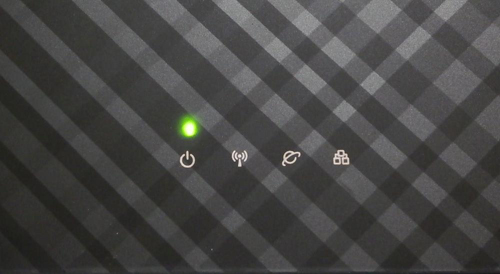
Како да конфигуришете АСУС РТ-Н11П рутер
Време је да пређете на постављање рутера:
- Отворите прегледач на рачунару, на пример, Гоогле Цхроме и пређите на адресу 192.168.1.1 и кликните на тастер Ентер на тастатури. Имајте на уму да је наведена адреса у неким случајевима можда другачија. Детаљне информације о томе можете сазнати од свог провајдера.

- Ако је све успело, видећете прозор који улази у корисничке податке. Пишемо у оба поља реч администратора и кликните на "улаз" или ок.
- Даље, видећете породицу АСУС умрежавања. Кликните на "Даље".
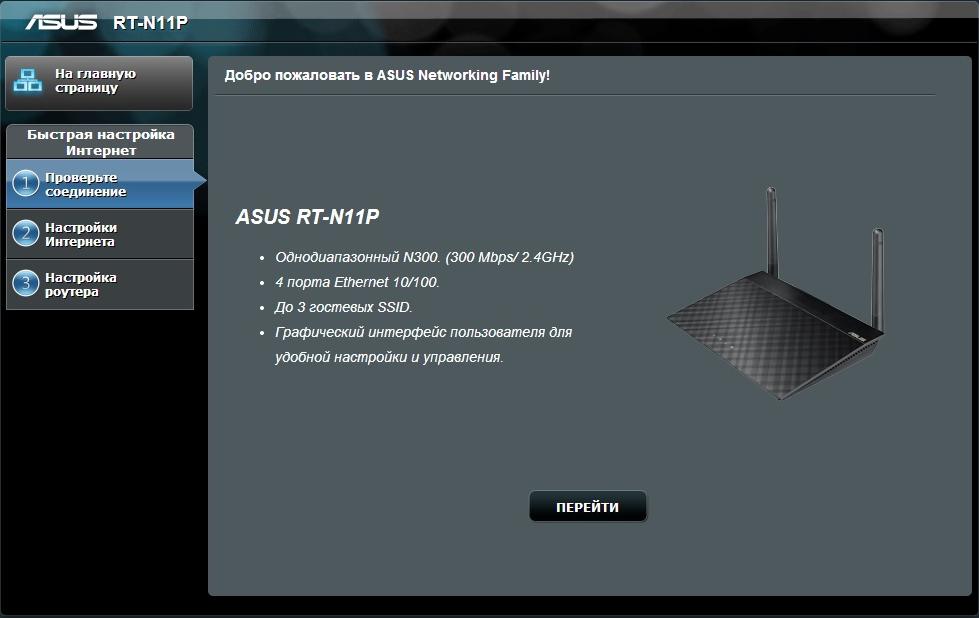
- У следећем прозору систем ће бити потребна уградња нове лозинке. Пишите га два пута (сами бирате лозинку). Кликните на "Даље".
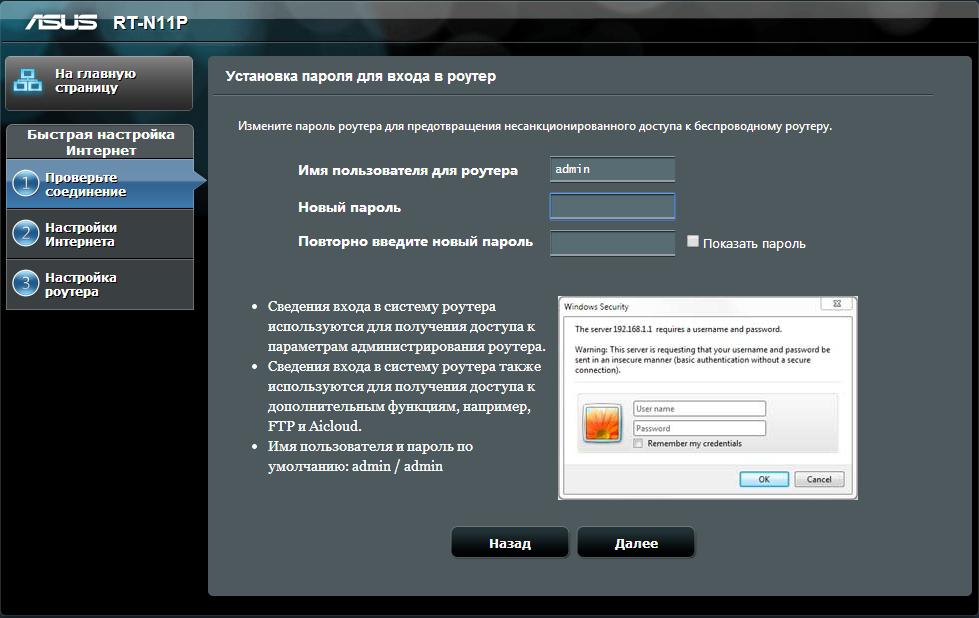
- Сада ће се одредити врста везе. Поново се крећемо. Ако сте заинтересовани, можете потражити информације о утврђеној врсти везе на Интернету.
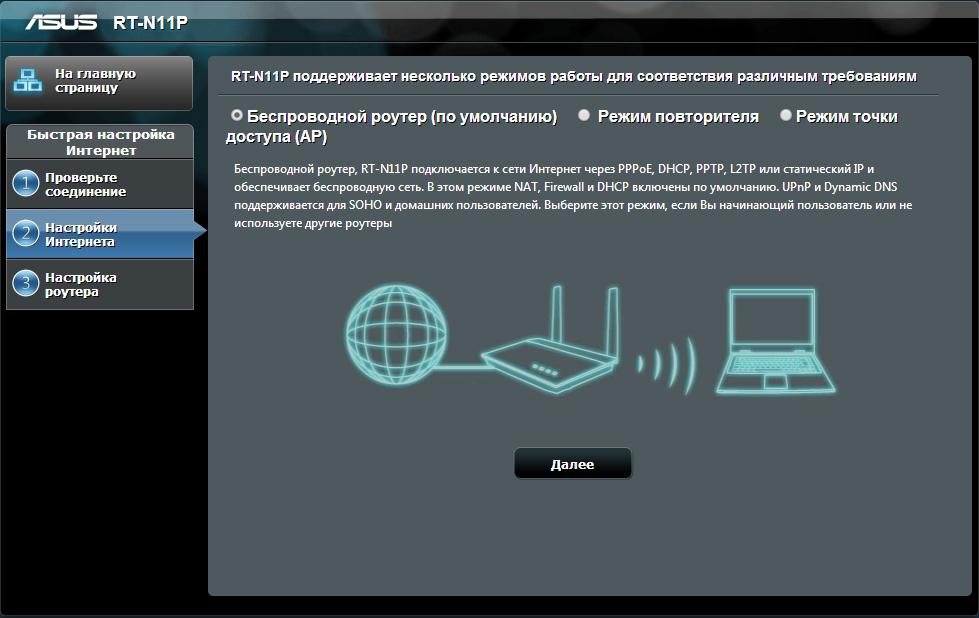
- У шестом кораку ће нам требати договор са провајдером, јер ћемо требати да унесемо пријаву и лозинку коју вам је дао провајдер сервиса. Ставите их, а затим притисните већ познато дугме "Даље".
- Сачекајте мало, а затим попуните поља за име мреже и њеног кључа. Други параметар је лозинка која ће се морати унети приликом повезивања путем бежичне ВИ -ФИ мреже. Примените и сачувајте измењена подешавања.
Препоруке рада
- Ако сте користили уређај на другом рачунару или лаптопу, тада ћете морати да напустите параметре на фабричке инсталације. Да бисте то учинили, притисните дугме ВПС / РЕСЕТ на рутеру и држите је 30 секунди, док уређај, наравно, треба да буде укључен. Сачекајте мало времена и на посао.
- Слична операција се може извести у следећим проблемима: Грешка током инсталације параметара, грешке у раду, заборављене лозинке и тако даље.
- Ако из било којег разлога систем није одредио врсту везе у петом кораку претходних упутстава за подешавање рутера, тада ћете то морати да урадите сами.
- Ако сумњате у исправност својих поступака, онда је боље назвати чаробњака за подешавање опреме. У супротном, можете оштетити уређај или оборити неке параметре.
Закључак
Поштовани читаоци, сада знате све о повезивању и постављању рутера АСУС РТ-Н11П. Надамо се да сте успели, а нема питања. Не заборавите да прочитате препоруке на раду на којима се могу обухватити решења за неке проблеме. Реците нам у коментарима како имате инсталацију уређаја, како то функционише?

